PyCharm设置代码对齐竖线的方法如下:,1. 打开PyCharm,进入代码编辑界面。,2. 在菜单栏中,选择“File”>“Settings”(或使用快捷键Ctrl+Alt+S)。,3. 在设置界面中,找到“Editor”选项,点击进入。,4. 在“Editor”选项中,找到“Code Style”子选项,点击进入。,5. 在“Code Style”设置中,找到“Arrangement”或“Alignment”选项卡。,6. 在此选项卡中,可以设置代码对齐竖线的规则,如对齐括号、操作符等。,7. 完成设置后,点击“OK”保存即可。,通过以上步骤,就可以在PyCharm中设置代码对齐竖线了。
相信许多编程爱好者在开发过程中都离不开PyCharm这款强大的编辑器,你是否曾经在编写代码时,因为代码的对齐问题而感到困扰呢?我们就来详细介绍一下如何在PyCharm中设置代码对齐的辅助线,让你的代码更加整洁、易读。
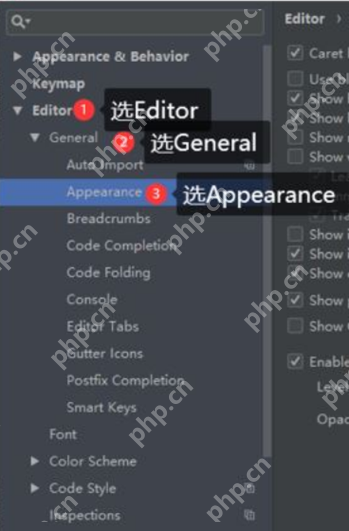
启动PyCharm编辑器,并打开一个可编辑的源代码文件,你可以新建一个文件或者打开之前创建的文件。
在菜单栏中,点击“File”选项,在下拉菜单中选择“Settings”,进入设置窗口。
在“Settings”对话框中,你会看到左侧有很多选项,选择左侧的“Editor”选项,然后在下方的子选项中找到并点击“General”。
在“General”设置中,你会看到很多关于编辑器通用的设置选项,选择子选项“Appearance”,进入右侧的详细设置菜单。
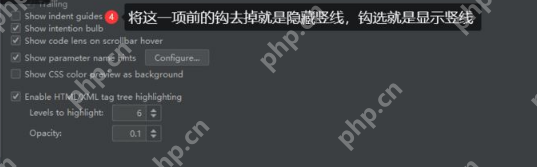
在右侧的菜单中,你会看到一个名为“Show indent guides”的选项,它的前方有一个复选框,这个选项就是用来控制代码对齐竖线的显示与隐藏的,如果你希望显示代码对齐竖线,就勾选这个选项;如果你希望隐藏它们,就取消勾选。
完成设置后,点击“OK”或“Apply”按钮保存你的设置,你就可以在编辑器中看到代码对齐的竖线了。
就是在PyCharm中设置代码对齐竖线的全部步骤,通过这个简单的设置,你可以让你的代码更加整洁、易读,提高编程效率,如果你还有其他关于PyCharm的使用问题,欢迎随时向我咨询,也欢迎你继续关注我们的网站,了解更多关于编程和PyCharm的精彩教程。













